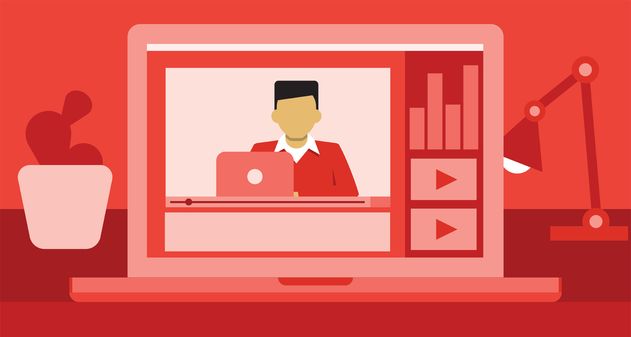
Grabar el escritorio de la PC puede ser algo que necesitemos todos en algún momento. Ya sea para grabar un demo, un tutorial o incluso una partida de algún juego. Una breve búsqueda en Google nos devuelve una amplia variedad de programas que sirven para dicho cometido, algunos son gratuitos y otros de pago pero casi todos requieren instalar el software o añadir un complemento en el navegador.
Sin embargo, existe una función poco conocida de YouTube que permite grabar el escritorio sin necesidad de software adicional.
Paso a paso
Para poder realizar estos pasos, debes tener una cuenta en YouTube e iniciar sesión.
Paso 1: Dirígete a la página de Emisión en directo de YouTube y haz clic en la opción Eventos en la barra de herramientas de la izquierda.

Paso 2: Haz clic en Habilitar emisión en directo. En este punto, Youtube te pedirá que completes los pasos de verificación de la cuenta (este proceso solo se realiza la primera vez). Luego volverás a la misma página y deberás seleccionar la opción ![]() .
.

Paso 3: En la pantalla siguiente, asigna un nombre a la transmisión y luego en el menú desplegable de privacidad elige Privado o No listado. Por último, haz clic en Transmitir en directo ahora. Esto abrirá una nueva ventana de Google Hangouts.
Paso 4: En la nueva ventana, Google te pedirá que permitas el acceso a la cámara web y al micrófono. Haz clic en Permitir si deseas que tu grabación incluya elementos de audio/video. También puedes desactivar una o ambas opciones antes de comenzar la grabación.
Paso 5: Haz clic en el ícono de Compartir tu pantalla (la flecha blanca en una pantalla verde) y luego elije la pantalla que deseas capturar, ya sea la pantalla completa (Toda la pantalla) o una ventana específica que tengas abierta (Ventana de la aplicación). Una vez que hayas hecho tu elección, clic en Compartir.
Paso 6: Finalmente, haz clic en Empezar transmisión. Ahora todo lo que hagas dentro del área seleccionada quedará grabado en un video en YouTube. Cuando termines, haz clic en Detener transmisión.
¡Y eso es todo! Ahora ve a tu panel de YouTube y deberías ver tu video recién grabado, listo para verlo (y compartirlo, si así lo deseas). El siguiente video lo grabé para hacer las capturas de este tutorial.
https://www.youtube.com/watch?v=mXzmFZ5FfkM








